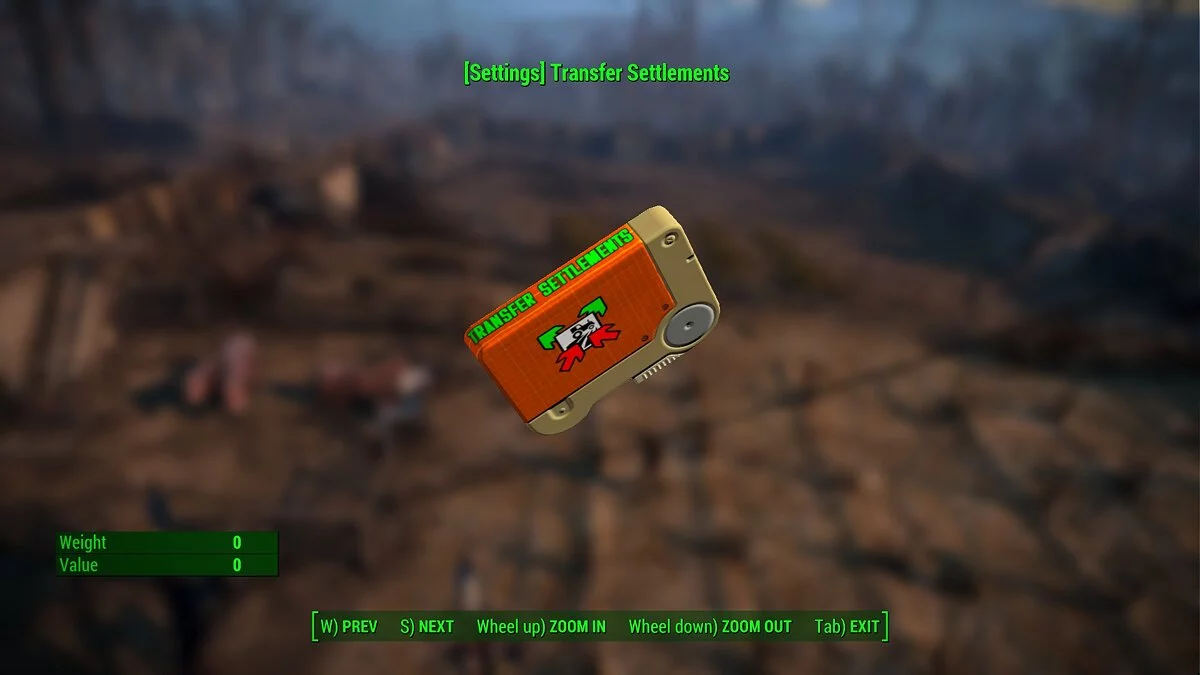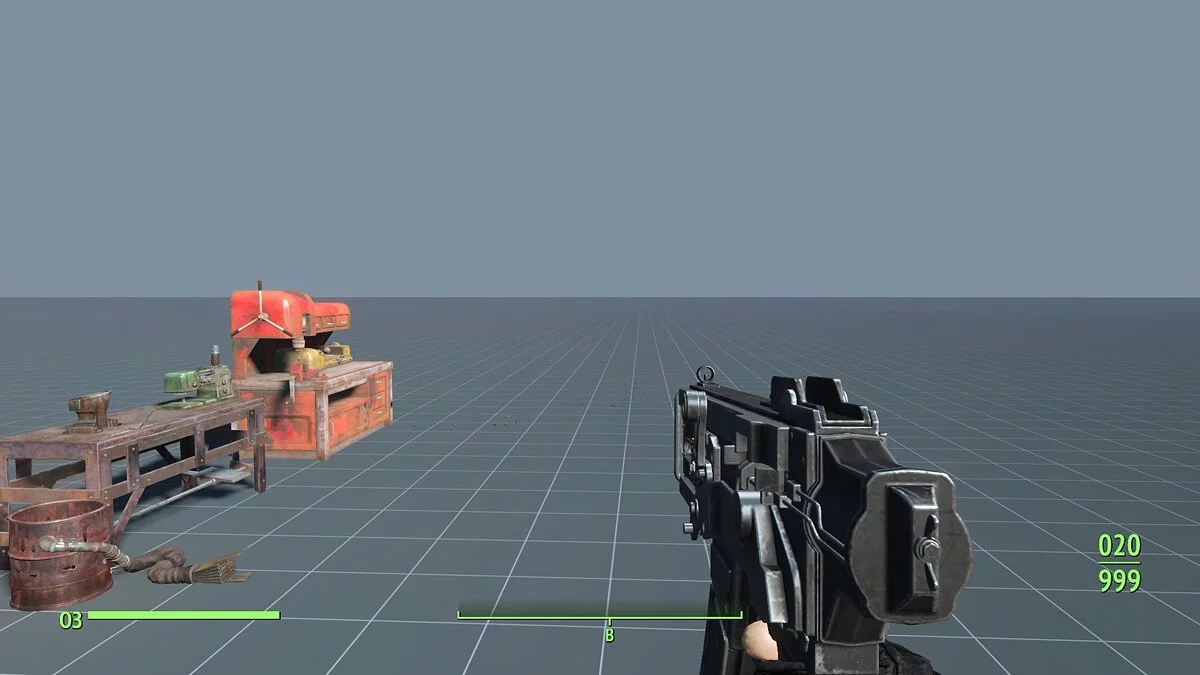Fallout 4: Game of the Year Edition
Fallout 4: Game of the Year Edition ist eine Sonderausgabe des Rollenspiels in der postapokalyptischen Welt von Fallout 4. Das Spiel enthält alle neuesten Updates... Mehr erfahren
Übertragung von Siedlungen
-
www.nexusmods.comHerunterladenPasswort für das Archiv: vgtimes
Transferabrechnungen – Blaupausen für gemeinsam nutzbare Abrechnungen.
Settlement Transfer ist ein Mod, mit dem Sie Ihre Siedlungen einfach in externe Dateien, sogenannte Blueprints, exportieren können. Für ein komfortableres Spiel verwenden Sie die vollständige -Übersetzung von ins Russische.
Beschreibung:
Anforderungen und Installation:
0) Fallout 4 Version 1.10.163.0
1) Installieren Sie F4SE 0.6.20 (erforderlich für Kabelverbindungen) - Ich empfehle die Verwendung des Installationsprogramms, das das Spiel selbst findet und alles, was Sie brauchen, dort installiert, wo Sie es brauchen.
2) HUDFramework installieren! (im Abschnitt HAUPTDATEIEN)
3) Installieren Sie das Mod-Konfigurationsmenü (optional, für Einstellungen im MSM-Menü)
4) Laden Sie den bereits übersetzten Transfer Settlements-Mod auf dieser Seite herunter und installieren Sie ihn im Spiel (verwenden Sie ein Mod-Manager, zum Beispiel Nexus Mod Manager). Aktivieren Sie TransferSettlements.esp mit dem Manager oder manuell.
Stellen Sie sicher, dass diese Zeilen in Ihren Dateien .../Documents/My Games/Fallout4/Fallout4Prefs.ini oder .../Documents/My Games/Fallout4/Fallout4Custom.ini erscheinen:
[Archiv]
bInvalidateOlderFiles=1
sResourceDataDirsFinal=
Verwendung im Spiel:
Nach der Installation des Mods wird Ihrem Inventar ein Holoband namens [Einstellungen] Siedlungstransfer hinzugefügt, das im Pip-Boy-Menü zu finden ist - > Artikel -> Verschiedenes. Benutze das Holoband und folge den Anweisungen im Spiel.
Eine Siedlung exportieren:
Laden Sie das Holoband, während Sie sich in der Siedlung befinden, die Sie exportieren möchten, und wählen Sie „Diese Siedlung in eine Zeichnung exportieren“ aus. Wählen Sie im nächsten Bildschirm einen Zeichnungsplatz aus der Liste aus. Diese Slots sind nummerierte Ordner in Ihrem Blueprints-Ordner, der sich in Ihrem Spielordner befindet:
Data/F4SE/Plugins/TransferSettlements/blueprints
Wenn Sie hier also einen Blueprint-Slot auswählen, wird der Blueprint-Ordner bestimmt, den Sie verwenden möchten Exportieren Sie diese Zeichnung. Bitte beachten Sie, dass alle bereits vorhandenen Blaupausen in diesem ausgewählten Ordner automatisch überschrieben werden. Stellen Sie daher sicher, dass Sie Ihre Blaupausendateien an einem anderen Ort sichern, wenn Sie mehr Siedlungen exportieren möchten, als Slots verfügbar sind.
Nachdem Sie eine davon ausgewählt haben, können Sie die Exportoptionen konfigurieren:
– Originalelemente exportieren (nicht vom Spieler erstellt).
Ermöglicht den Export von Originalgegenständen, die mit der Siedlungswerkstatt verbunden, aber nicht vom Spieler erstellt wurden. Denken Sie als Beispiel an Seans Krippe in Sanctuary. Dies ist nützlich, wenn Sie diese Gegenstände zuvor gelöscht haben und sie zu Ihrem Spiel zurückgeben möchten. In den meisten Fällen möchten Sie jedoch wahrscheinlich nur die von Ihnen erstellten Elemente exportieren.
– DLC-Elemente exportieren / Von Mods hinzugefügte Elemente exportieren.
Wenn Sie den Export von DLCs oder modifizierten Gegenständen deaktivieren, bedeutet dies, dass Sie nicht möchten, dass diese Art von Gegenständen in den Blueprint exportiert werden. Standardmäßig sind diese Optionen aktiviert, da der Importvorgang fehlende DLCs oder Mods problemlos verarbeitet.
– Export von Haustieren (Hunde, Katzen, Brahmanen).
Mit der Möglichkeit, Haustiere zu exportieren, können Sie Hunde, Katzen und Brahmanen in Ihre Zeichnung exportieren. Bitte beachten Sie, dass einzigartige Tiere wie die Katze Macy oder die Brahmane Clarabelle auf der Abernathy Farm niemals exportiert werden.
– Gezähmte Kreaturen exportieren.
Mit der Möglichkeit, gezähmte Kreaturen zu exportieren, können Sie verschiedene gezähmte Kreaturen exportieren, die Ihrer Siedlung durch Zellen aus dem Wasteland Workshop DLC oder aus Mods, die auf ähnliche Weise funktionieren, hinzugefügt wurden.
– Markierungen exportieren.
Markerbasierte Objekte sind Siedlungsobjekte, die im Workshop-Modus durch Marker dargestellt werden. Um solche Objekte erfolgreich zu exportieren, kann Settlement Transfer jetzt zusätzlich im Workshop-Modus arbeiten und bietet so die Möglichkeit, den manuellen Siedlungsbau vollständig zu simulieren. Dies wurde mit Settlement Objects Expansion Pack v1.6.4 und höher und Build Your Own Pool v4.0 und höher getestet, sollte aber mit allen Mods kompatibel sein, die auf ähnliche Weise funktionieren.
– Kabelgebundene Stromanschlüsse exportieren.
Diese Funktion erfordert F4SE und ObjectReference.pex von F4SE. Das Hinzufügen von Verdrahtungsdaten zu Ihrer Zeichnung erfordert einen erneuten Export mit Settlement Transfer. Wenn Sie diese Option aktivieren, werden Daten über alle Kabelverbindungen in Ihrer Siedlung gespeichert.
– Sim-Siedlungselemente exportieren.
Für diese Option muss Sim Settlements installiert sein. Indem Sie prüfen, ob die Zeitpläne von Sim Settlements exportiert werden können, werden auch Baupläne und Upgrade-Phasen geplant, sodass Sie dasselbe Grundstück mit demselben Gebäude mit allen derzeit exportierten Upgrades importieren können.
Bitte beachten Sie, dass alle diese Optionen vor dem Importieren des Bauplans verfügbar sind. Selbst wenn die Datei also alle exportierten Elemente, Tiere und Kreaturen aus verschiedenen DLCs und Mods enthält, können Sie diese Optionen jederzeit vor dem Importieren des Bauplans deaktivieren Sie können sie hier deaktivieren. Mit anderen Worten: Sie müssen diese optionalen Elemente nicht aus der Zeichnung importieren, wenn Sie dies nicht möchten. Die Entscheidung, unnötige Elemente nicht zu exportieren, kann jedoch zu einem schnelleren Vorgang sowohl beim Export als auch beim Import führen.
STARTEN SIE DEN EXPORT!
Schließt den Pip-Boy und startet den Exportvorgang.
SCAN
Zunächst wird die Abrechnung überprüft, um sicherzustellen, dass die Objekte den Exporteinstellungen entsprechen.
– Blaue Markierung = Objekte, die Sie überprüfen
– Gelbe Markierung = Objekte, die Sie abgelehnt haben
– Rote Markierung = Objekte, die nicht exportiert werden können, wie z. B. Siedler oder einzigartige Tiere.
EXPORTIEREN
Nachdem der Scanvorgang abgeschlossen ist, beginnt das Programm mit dem Exportieren der verbleibenden Objekte, die weiterhin blau hervorgehoben sind. Der Farbwechsel zu Grün bedeutet, dass das Objekt in einer externen Zeichnungsdatei gespeichert ist. Sobald der Exportvorgang abgeschlossen ist, können Sie den Projektdetailbericht lesen. Es wird dringend empfohlen, einen Screenshot des Berichts zu erstellen, wenn Sie Ihre Abrechnung veröffentlichen möchten, da dieser Ihnen die erforderlichen Plugins für Ihre Abrechnung zeigt.
Importsiedlung:
Laden Sie das Holoband hoch, aber dieses Mal spielt Ihr Standort keine Rolle. Wählen Sie Siedlung aus Zeichnung importieren.
Wählen Sie im nächsten Bildschirm die Zeichnung aus, die Sie importieren möchten, basierend auf der Ordnernummer, die Sie zuvor kopiert oder exportiert haben. Sobald Sie eine Datei ausgewählt haben, werden kurze Informationen zur Datei angezeigt (abhängig von Ihren Einstellungen im Bild- oder Popup-Nachrichtenformat) und auf dem nächsten Bildschirm können Sie dann Ihre Importoptionen anpassen.
– Informationen zur Zeichnung anzeigen.
Sie können die Zeichnungsinformationen erneut überprüfen.
– Originalgegenstände importieren (nicht vom Spieler gebaut).
Ermöglicht den Import von Originalartikeln, die ursprünglich mit der Siedlungswerkstatt verknüpft waren, aber nicht vom Blaupausenersteller erstellt wurden. Zum Beispiel Maulwurfs- und Wassermelonen auf der Abernathy-Farm. Wenn die Zeichnung solche Elemente nicht enthält, hat dieser Parameter natürlich keine Bedeutung.
– DLC-Elemente importieren / Von Mods hinzugefügte Elemente importieren.
Wenn Sie keine DLC-Elemente importieren oder von Mods hinzugefügt werden möchten, können Sie sie deaktivieren. Bitte beachten Sie: Wenn Sie keine DLCs oder Mods installiert haben, überspringt das Skript Elemente unabhängig von diesen Einstellungen.
– Import von Haustieren (Hunde, Katzen, Brahmanen).
Sie können dies deaktiviert lassen, wenn Sie nicht möchten, dass Tiere aus dem Blueprint importiert werden.
– Importiere gezähmte Kreaturen.
Sie können dies deaktiviert lassen, wenn Sie nicht möchten, dass durch Kacheln aus dem Wasteland Workshop DLC gezähmte Kreaturen aus dem Bauplan importiert werden. Beachten Sie, dass, wenn der Bauplan diese Art von Kreatur enthält, diese feindselig sind, bis Sie den Beta-Wellenemitter einschalten.
– Markierungen importieren oder zerstören.
Markerbasierte Objekte sind Siedlungsobjekte, die im Workshop-Modus durch Marker dargestellt werden. Um solche Objekte erfolgreich zu importieren oder zu zerstören, kann Settlement Transfer jetzt zusätzlich im Workshop-Modus arbeiten und bietet so die Möglichkeit, den manuellen Siedlungsbau vollständig zu simulieren. Dies wurde mit Settlement Objects Expansion Pack v1.6.4 und höher von ccmads und Build Your Own Pool v4.0 und höher von Akarnan getestet, sollte aber mit allen Mods kompatibel sein, die auf ähnliche Weise funktionieren. Um solche Objekte in einer bestehenden Siedlung zu zerstören, müssen Sie außerdem die Option „Siedlung vor dem Import zerstören“ auswählen.
– Kabelgebundene Stromanschlüsse importieren.
Diese Funktion erfordert F4SE und ObjectReference.pex von F4SE. Wenn eine Abrechnung mit Settlement Transfer exportiert wurde, enthält sie höchstwahrscheinlich Daten über verbundene Objekte. Wenn Sie diese Option aktivieren, werden diese Kabelverbindungen in Ihrer Siedlung wiederhergestellt.
– Angeschlossene Stromverbindungen werden wiederhergestellt.
Dies verbindet Stromverbindungen, die in Workshop Contraptions und dem Vault-Tec Workshop DLC hinzugefügt wurden, wie z. B. Leitungen und Schutzabschnitte. Das Importieren/Wiederherstellen dieser nicht verkabelten Verbindungen erfolgt automatisch. Das Skript erkennt verbundene Objekte automatisch und stellt die Bindung wieder her. Daher ist kein erneuter Export mit Settlement Transfer erforderlich, damit dies funktioniert. Durch Aktivieren dieser Option sollte dieser Verbindungstyp wiederhergestellt werden, auch wenn Sie einen Blueprint importieren, der mit einer älteren Version des Mods exportiert wurde.
– Import von Sim-Siedlungsgrundstücken.
Für diese Option muss Sim Settlements installiert sein. Mit dieser Option werden nur Bereiche ohne Pläne oder Gebäudeverbesserungen wiederhergestellt.
– Import von Sim Settlements-Gebäuden.
Für diese Option muss Sim Settlements installiert sein. Mit dieser Option werden nur Grundstücke und Gebäude ohne tatsächliche Aktualisierungen wiederhergestellt.
– Sim Settlements-Gebäude + Upgrades importieren
Diese Option erfordert die Installation von Sim Settlements. Mit dieser Option werden der Grundstückstyp, der Gebäudetyp und alle erreichten Verbesserungen sofort wiederhergestellt.
– Zerstöre die Siedlung vor dem Import.
Das aufregendste Feature von Settlement Transfer ist zweifellos die Löschung Ihres vorherigen Zuhauses in diesem spektakulären Stil! Keine Sorge, die Explosionen sind harmlos.
STARTEN SIE DEN IMPORT!
Schließt den Pip-Boy und startet den Importvorgang. Teleportiert Sie automatisch zur Siedlung, wenn Ihr Charakter zu weit entfernt ist.
EXPLOSION
Der Importvorgang beginnt mit der Zerstörung von allem in Ihrer Siedlung, wenn Sie diese Option zuvor gewählt haben.
IMPORTIEREN
Das Importieren einer Zeichnung macht auch viel Spaß, da das Skript die Objekte so animiert, dass jedes Element mit einigen Effekten von unten nach oben ragt. Der Spieler kommentiert emotional den Baufortschritt.
UM ALLE VOM SKRIPT PLATZIERTEN NAVIS UND MARKIERUNGEN ZU STARTEN,
SPEICHERN SIE BITTE UND STARTEN SIE IHR SPIEL NEU, NACHDEM SIE DEN BLAUPLAN IMPORTIEREN!
Haupteinstellungen
Der Zweck dieses Menüs besteht darin, Ihnen die Möglichkeit zu geben, alles zu deaktivieren, was Sie in meinem Mod wollen. Normalerweise um Leistungsprobleme zu lösen oder den Mod zu beschleunigen.
– Objekte während des Exports auswählen.
Sie können blaue, gelbe, rote und grüne Effekt-Shader während des Exportvorgangs deaktivieren.
– Sound-Scan während des Exports
Sie können die Soundeffekte von Scan, Sprüngen, Fehlern und Erfolgen während des Exportvorgangs deaktivieren.
– Kommentare während des Imports abspielen.
Sie können Spielerrufe während des Importvorgangs deaktivieren.
– Explosionen während der Zerstörung einer Siedlung.
Durch das Deaktivieren von Explosionen führt die Zerstörung einer Siedlung lediglich dazu, dass Gegenstände verschwinden, anstatt zu explodieren.
– Animation während des Imports.
Wenn die Animation aktiviert ist, bewegen sich Elemente während des Importvorgangs an ihren Platz und elektrische Soundeffekte, Funken und Blitze zeigen die Aktivierung der elektrischen Verbindung an. Wenn Sie diese Option deaktivieren, werden alle Gegenstände einfach angezeigt und der Strom wird stillschweigend an die Siedlung zurückgegeben.
– Vorübergehender Sturm, der die Stromversorgung in Gang setzt.
Unabhängig von dieser Option zeigen elektrische Geräuscheffekte, Funken und Blitze die Aktivierung der elektrischen Verbindung an. Mit dieser Option können Sie einen vorübergehenden Sturm verursachen, es sei denn, Sie befinden sich natürlich in einer inneren Zelle. Yader Mir, Far Harbor, True Storms und Vivid Weathers werden automatisch erkannt und neue Sturmtypen werden dieser Funktion automatisch hinzugefügt.
– Informationen zur Zeichnung im Zeichenstil.
Seit Version 1.11 gibt es eine neue Ansicht für den Papierzeichnungsstil. Durch Auswahl dieser Option können die Blaupauseninformationen als buchartiges Objekt behandelt werden, das wie die tatsächliche Blaupause mit 37 eingebetteten Bildern aussieht, die zu den 37 Vanilla- und DLC-Siedlungen passen. Wenn Sie dies deaktivieren, werden die Zeichnungsinformationen in einem einfachen Popup-Fenster angezeigt.
– Multithread-Ausführungsskript.
Das Verschieben von Siedlungen funktioniert normalerweise mit einem Multithread-Prozess. Das bedeutet, dass das Skript nicht auf den Abschluss eines bestimmten Vorgangs wartet, bevor es zum nächsten Element übergeht, um denselben Vorgang zu starten. Das Deaktivieren von Multithreading kann Leistungs- oder Absturzprobleme beheben, wenn Sie Probleme bei der Verwendung des Mods haben, allerdings wird es die Import- und Exportprozesse erheblich verlangsamen. Bitte beachten Sie, dass Sie diese Funktion niemals deaktivieren sollten, wenn Sie einen Mod mit aktivierten Animationen verwenden!
– Klicken Sie auf Settle Boy, um den Export/Import zu starten.
Der Pip-Boy wird jetzt einfach geschlossen und eine neue Animation erscheint: Sie können zusehen, wie der Spieler den Settle-Boy anstelle des schwarzen Ladebildschirms drückt, wenn Sie mit dem Exportieren oder Importieren beginnen. Durch Deaktivieren dieser Option schließt der Spieler den Pip-Boy einfach ohne zusätzliche Animation.
– Fortschritts-Widget im Pip-Boy-Stil anzeigen.
Das HUD-Widget kann zusätzlich im Pip-Boy-Modus sichtbar sein (was sehr nützlich ist, da der Export normalerweise viel schneller erfolgt, während Ihr Pip-Boy geöffnet ist).
– VOREINSTELLUNG: Stabil.
Diese Voreinstellung verlangsamt die Ausführung des Export- und Importskripts und deaktiviert alle Animationen, Shader und Soundeffekte sowie die Multithread-Ausführung von Skripten. Sie sollten versuchen, diese Voreinstellung zu verwenden, wenn Sie Probleme beim Exportieren oder Importieren von Siedlungen haben.
– VOREINSTELLUNG: Schnell.
Diese Voreinstellung deaktiviert alle Animationen, Shader und Soundeffekte, nutzt jedoch die maximal mögliche Multithread-Skriptausführung. Sie sollten diese Voreinstellung verwenden, wenn Ihr Ziel darin besteht, Siedlungen schnellstmöglich zu exportieren oder zu importieren.
– VOREINSTELLUNG: Filmisch.
Diese Voreinstellung umfasst alle Animationen, Shader und Soundeffekte. Dies ist die Standardvoreinstellung für den Mod und Sie sollten diese verwenden, wenn Sie noch nie Probleme bei der Verwendung des Mods hatten.
UND DER LETZTE SCHRITT!
Um alle durch Skripte hinzugefügten Navmesh- und Möbelmarkierungen zu reparieren und generell eine neue Siedlung stabil zu machen, geben Sie Ihrer Siedlung bitte immer etwas Zeit zum Aufbau! Wenn Sie an weit entfernte Orte reisen, wird sichergestellt, dass diese Zelle bei Ihrer Rückkehr wieder geladen wird. Kommen Sie nach ein paar Tagen im Spiel zurück und Sie können Siedler zuweisen, neue Einrichtungen bauen oder bestehende modifizieren.
Beginnen Sie NICHT sofort mit der Erstellung oder Entsorgung von Objekten!
Versuchen Sie NICHT, Siedler unmittelbar nach einem erfolgreichen Import mit der Arbeit zu beauftragen!
Transfer Settlements — Shareable Settlement Blueprints.
Перенос поселений — это мод, который позволяет вам просто экспортировать ваши поселения во внешние файлы, называемые чертежами. Для более комфортной игры используйте полный перевод на русский язык.
Описание:
Требования и как установить:
0) Fallout 4 версии 1.10.163.0
1) Установите F4SE 0.6.20 (требуется для проводных соединений) — рекомендую воспользоваться инсталлятором, который сам найдёт игру, и установит всё, что нужно и куда нужно.
2) Установите HUDFramework! (в разделе MAIN FILES)
3) Установите Mod Configuration Menu (по желанию, для настроек в МСМ меню)
4) Скачайте на данной странице уже переведеный мод Transfer Settlements и установите в игру (используйте мод-менеджер, например, Nexus Mod Manager). Активируйте TransferSettlements.esp с помощью менеджера или вручную.
Убедитесь, что эти строки отображаются в ваших файлах .../Documents/My Games/Fallout4/Fallout4Prefs.ini или .../Documents/My Games/Fallout4/Fallout4Custom.ini:
[Archive]
bInvalidateOlderFiles=1
sResourceDataDirsFinal=
Как использовать в игре:
После установки мода в ваш инвентарь будет добавлена голозапись под названием [Настройки] Перенос поселений, которую можно найти в меню Пип-Боя -> Предметы -> Разное. Используйте голозапись, и следуйте инструкциям в игре.
Экспорт поселения:
Загрузите голозапись находясь в поселении, которое вы хотите экспортировать, и выберите Экспорт этого поселения на чертёж. На следующем экране выберите слот чертежа из списка. Эти слоты представляют собой пронумерованные папки в папке ваших чертежей, которая находится в папке с игрой:
Data / F4SE / Plugins / TransferSettlements / blueprints
Таким образом, выбор слота чертежа здесь определяет папку чертежа, которую вы хотите использовать для экспорта этого чертежа. Обратите внимание, что любые ранее существовавшие чертежи в этой выбранной папке будут перезаписаны автоматически, поэтому убедитесь, что вы cделали резервную копию файлов чертежей в другом месте, если хотите экспортировать больше поселений, чем количество доступных слотов.
После выбора одного из них вы можете настроить параметры экспорта:
- Экспорт оригинальных предметов (не созданных игроком).
Включает экспорт оригинальных предметов, связанных с мастерской поселения, но не созданных игроком. Вспомните для примера о кроватке Шона в Сэнкчуари. Это полезно, если вы ранее удалили эти предметы и хотите вернуть их в свою игру. Но в большинстве случаев вы, вероятно, захотите экспортировать только элементы, созданные вами.
- Экспорт элементов DLC / Экспорт элементов добавленных модами.
Отключение экспорта элементов DLC или добавленных модами означает, что вы не хотите, чтобы эти типы элементов экспортировались в чертёж. По умолчанию эти параметры включены, так как процесс импорта отлично обрабатывает отсутствующие DLC или моды.
- Экспорт домашних животных (собак, кошек, браминов).
Возможность экспорта домашних животных позволяет экспортировать в ваш чертёж собак, кошек, браминов. Обратите внимание, что уникальные животные, такие как кошка Мэйси или брамин Кларабэль на ферме Эбернети, никогда не будут экспортированы.
- Экспорт прирученных существ.
Возможность экспорта прирученных существ позволяет экспортировать различных прирученных существ, добавленных к вашему поселению клетками из DLC Wasteland Workshop или из модов, которые работают аналогичным образом.
- Экспорт маркеров.
Объекты на основе маркеров — это объекты поселения, которые представлены маркерами в режиме Мастерской. Чтобы успешно экспортировать такие объекты, Перенос поселений теперь может дополнительно работать в режиме Мастерской, предоставляя возможность полностью имитировать ручное строительство поселений. Это было протестировано с помощью Settlement Objects Expansion Pack v1.6.4 и выше и Build Your Own Pool v4.0 и выше, но должно быть совместимо с любыми модами, которые работают аналогичным образом.
- Экспорт проводных силовых соединений.
Эта функция требует F4SE и ObjectReference.pex от F4SE. Добавление данных проводных соединений в ваш чертёж потребует нового экспорта с помощью Переноса поселений. При включении этой опции будут сохранены данные о всех проводных соединениях в вашем поселении.
- Экспорт элементов Sim Settlements.
Этот параметр требует установки Sim Settlements. Проверяя, что графики Sim Settlements могут быть экспортированы, также планируются планы строительства и стадии обновления, поэтому вы сможете импортировать один и тот же участок с тем же зданием со всеми его экспортированными в настоящее время обновлениями.
Обратите внимание, что все эти параметры доступны перед импортом чертежа, поэтому, даже если файл содержит все экспортируемые элементы, животных и существ из разных DLC и модов, всегда можно отключить эти параметры перед импортом чертежа, так же, как вы можете отключить их здесь. Другими словами, вам не придётся импортировать эти необязательные активы из чертежа, если вы этого не хотите, но выбор не экспортировать ненужные элементы может привести к более быстрой операции как во время экспорта, так и импорта.
НАЧАТЬ ЭКСПОРТ!
Закрывает Пип-Бой и запускает процесс экспорта.
СКАНИРОВАНИЕ
Сначала поселение будет проверено на соответствие объектов настройкам экспорта.
- Синяя подсветка = проверяемые объекты
- Желтая подсветка = отвергнутые вами объекты
- Красная подсветка = объекты, которые нельзя экспортировать, например, поселенцы или уникальные животные.
ЭКСПОРТИРОВАНИЕ
После завершения процесса сканирования программа начинает экспортировать оставшиеся объекты, которые все еще выделены синим. Смена цвета на зеленый, означает, что объект сохранён во внешнем файле чертежа. Как только процесс экспорта будет завершен, вы можете прочитать отчет о деталях проекта. Настоятельно рекомендуется сделать скриншот отчета, если вы хотите опубликовать своё поселение, так как он показывает вам необходимые плагины для вашего поселения.
Импорт поселения:
Загрузите голозапись, но на этот раз ваше местоположение не имеет значения. Выберите Импорт поселения из чертежа.
На следующем экране выберите чертеж, который вы хотите импортировать, в зависимости от номера скопированной или экспортированной вами ранее папки. После выбора одного из них вы увидите краткую информацию о файле (в формате рисунка или всплывающего сообщения, в зависимости от ваших настроек), а затем на следующем экране вы можете настроить параметры импорта.
- Показать информацию о чертеже.
Вы можете ещё раз проверить информацию о чертеже.
- Импорт оригинальных предметов (не построенных игроком).
Включает импорт оригинальных предметов, которые изначально были связаны с мастерской поселения, но не были созданы создателем чертежа. К примеру тошка и арбузы на ферме Эбернети. Конечно, если чертёж не содержит таких элементов, этот параметр не имеет значения.
- Импорт элементов DLC / Импорт элементов, добавленных модами.
Если вы не хотите импортировать элементы DLC, или добавленные модами, вы можете отключить их. Обратите внимание: если у вас не установлены DLC или моды, скрипт будет пропускать элементы, независимо от этих параметров.
- Импорт домашних животных (собак, кошек, браминов).
Вы можете оставить это выключенным, если не хотите, чтобы животные были импортированы из чертежа.
- Импорт прирученных существ.
Вы можете оставить это выключенным, если вы не хотите, чтобы существа, прирученные клетками из DLC Wasteland Workshop были импортированы из чертежа. Обратите внимание, что если чертёж содержит этот тип существ, они будут враждебны, пока вы не включите Излучатель бета-волн.
- Импортировать или уничтожать маркеры.
Объекты на основе маркеров — это объекты поселения, которые представлены маркерами в режиме Мастерской. Чтобы успешно импортировать или уничтожать такие объекты, Перенос поселений теперь может дополнительно работать в режиме Мастерской, предоставляя возможность полностью имитировать ручное строительство поселений. Это было протестировано с помощью Settlement Objects Expansion Pack v1.6.4 и выше от ccmads и Build Your Own Pool v4.0 и выше от Akarnan, но должно быть совместимо с любыми модами, которые работают аналогичным образом. Чтобы уничтожить такие объекты в существующем поселении, вам также нужно выбрать опцию "Уничтожать поселение перед импортом".
- Импорт проводных силовых соединений.
Эта функция требует F4SE и ObjectReference.pex от F4SE. Если поселение было экспортировано с помощью Переноса поселений, оно, скорее всего, будет иметь данные о подключенных объектах. Включение этого параметра воссоздает эти проводные соединения в вашем поселении.
- Восстановление подключенных силовых соединений.
Это подключает силовые соединения, добавленные в Workshop Contraptions и DLC Vault-Tec Workshop, такие как кабелепроводы и секции убежища. Импорт / восстановление этих непроводных соединений будет автоматическим, скрипт будет автоматически обнаруживать подключенные объекты и восстанавливать привязку, поэтому нет необходимости в новом экспорте с Переносом поселений, чтобы это работало. Включив этот параметр, этот тип соединений должен быть восстановлен, даже если вы импортируете чертёж, который был экспортирован с более старой версией мода.
- Импорт участков Sim Settlements.
Этот параметр требует установки Sim Settlements. С помощью этой опции будут восстановлены только участки без планов или модернизации зданий.
- Импорт строений Sim Settlements.
Этот параметр требует установки Sim Settlements. С помощью этой опции будут восстановлены только участки и здания без фактических обновлений.
- Импорт Sim Settlements Buildings + Upgrades
Этот параметр требует установки Sim Settlements. С помощью этой опции тип сюжета, тип здания и все достигнутые обновления будут восстановлены мгновенно.
- Уничтожать поселение перед импортом.
Несомненно, самой интересной особенностью Переноса поселений является стирание вашего предыдущего дома в этом эффектном стиле! Не волнуйтесь, взрывы безвредны.
НАЧАТЬ ИМПОРТ!
Закрывает Пип-Бой и запускает процесс импорта. Автоматически телепортирует вас к поселению, если ваш персонаж находится слишком далеко.
ВЗРЫВ
Процесс импорта начнется с уничтожения всего в вашем поселении, если вы выбрали этот вариант раньше.
ИМПОРТИРОВАНИЕ
Импорт чертежа также довольно забавен, так как скрипт анимирует объекты таким образом, что каждый элемент поднимается снизу с некоторыми эффектами. Игрок эмоционально комментирует ход строительства.
ЧТОБЫ ЗАКРЕПИТЬ ВСЕ НАВМЕШИ И МАРКЕРЫ, РАЗМЕЩЕННЫЕ СКРИПТОМ, ПОЖАЛУЙСТА,
СОХРАНИТЕ И ПЕРЕЗАПУСТИТЕ ВАШУ ИГРУ ПОСЛЕ ИМПОРТА ЧЕРТЕЖА!
Главные настройки
Цель этого меню — дать вам возможность отключить все, что захочется в моем моде. Обычно для решения проблем, связанных с производительностью, или для ускорения работы мода.
- Выделять объекты во время экспорта.
Вы можете отключить синие, желтые, красные и зеленые шейдеры эффектов во время процесса экспорта.
- Озвучивать сканирование во время экспорта
Вы можете отключить звуковые эффекты сканирования, пропусков, ошибок и успехов во время процесса экспорта.
- Воспроизводить комментарии во время импорта.
Вы можете отключить возгласы игрока во время процесса импорта.
- Взрывы во время уничтожения поселения.
Отключив взрывы, уничтожение поселения просто заставит предметы исчезнуть, а не взрываться.
- Анимация во время импорта.
При включении анимации предметы будут перемещаться на место во время процесса импорта, а электрические звуковые эффекты, искры и молнии будут отображать активацию подключения электроэнергии. Выключение этого параметра приведет к тому, что все элементы будут просто появляться, а электроэнергия будет тихо возвращаться поселению.
- Временный шторм для запуска электричества.
Независимо от этого варианта электрические звуковые эффекты, искры и молнии будут отображать активацию подключения электроэнергии. С помощью этой опции вы можете вызвать временный шторм, если вы, конечно, не находитесь во внутренней ячейке. Ядер-Мир, Фар-Харбор, True Storms и Vivid Weathers автоматически обнаруживаются, и к этой функции автоматически добавляются новые типы штормов.
- Информация о чертеже в стиле чертежа.
С версии 1.11 есть новое представление в стиле бумажного чертежа. Выбирая эту опцию, информация о чертеже может рассматриваться как объект типа книги, который выглядит как фактический чертеж с 37 встроенными изображениями для соответствия 37 ванильным и DLC поселениям. Если вы отключите это, информация о чертеже будет показана в простом всплывающем окне.
- Многопоточный скрипт исполнения.
Перенос поселений обычно работает с многопоточным процессом. Это означает, что скрипт не дожидается завершения определенной операции перед тем, как перейти к следующему элементу, чтобы инициировать ту же операцию. Отключение многопоточности может решить проблемы с производительностью или сбоями, если у вас возникли проблемы с использованием мода, однако это значительно замедляет процессы импорта и экспорта. Обратите внимание, что вы никогда не должны отключать эту функцию при использовании мода с включенными анимациями!
- Нажать на Сеттл-Бой для старта экспорта/импорта.
Пип-Бой теперь просто закрывается и появляется новая анимация: вы можете смотреть, как игрок нажимает Сеттл-Бой вместо черного экрана загрузки, когда вы начинаете экспорт или импорт. Отключив этот параметр, игрок просто закроет Пип-Бой без дополнительной анимации.
- Показать виджет прогресса в стиле Пип-Боя.
Виджет HUD может быть дополнительно виден в режиме Пип-Боя (что весьма полезно, так как экспорт обычно намного быстрее, пока ваш Пип-Бой открыт).
- ПРЕСЕТ: Стабильный.
Этот пресет замедляет выполнение скрипта экспорта и импорта, и отключает все анимационные, шейдерные и звуковые эффекты, а также многопоточное выполнение скриптов. Вы должны попробовать использовать этот пресет, если у вас возникнут проблемы при экспорте или импорте поселений.
- ПРЕСЕТ: Скоростной.
Этот пресет отключает все анимационные, шейдерные и звуковые эффекты, но использует максимально возможное многопоточное выполнение скрипта. Вы должны использовать этот пресет, если ваша цель — экспортировать или импортировать поселения самым быстрым способом.
- ПРЕСЕТ: Кинематографический.
Этот пресет включает все анимационные, шейдерные и звуковые эффекты. Это пресет по умолчанию для мода, и вы должны использовать это, если у вас никогда не возникало проблем с использованием мод.
И ПОСЛЕДНИЙ ШАГ!
Для того, чтобы исправить все навмеши и маркеры мебели, добавленные скриптами, и вообще СДЕЛАТЬ НОВОЕ ПОСЕЛЕНИЕ СТАБИЛЬНЫМ, пожалуйста, всегда давайте вашему поселению некоторое время для настройки! Путешествие по местам, которые находятся далеко от этого, гарантирует, что эта ячейка будет перезагружена, когда вы вернетесь. Вернитесь через пару игровых дней, и вы сможете назначать поселенцев, строить новые объекты или изменять существующие.
НЕ ПРИСТУПАЙТЕ к созданию или утилизации объектов немедленно!
НЕ ПЫТАЙТЕСЬ назначать поселенцев на работу сразу после успешного импорта!
Nützliche Links: